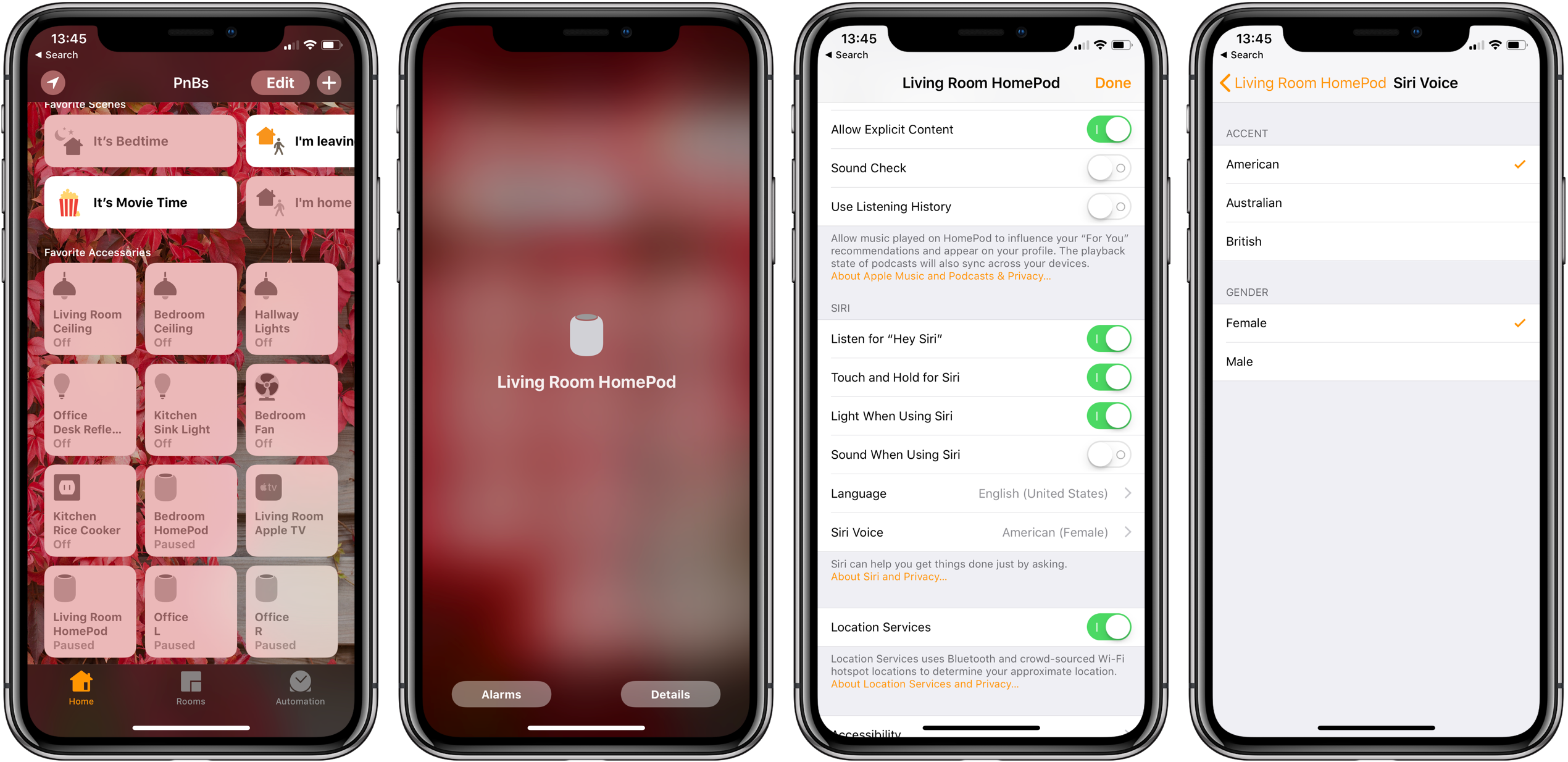Изменение голоса или языка Siri
Узнайте, как изменить голос или язык, используемый Siri.
На iPhone, iPad или iPod touch
Перейдите в меню «Настройки» > «Siri и Поиск».
Нажмите «Язык», чтобы изменить язык, который Siri использует для запросов и ответов.
Нажмите «Голос Siri», чтобы изменить голос Siri.
Чтобы прослушивать ответы Siri на своем устройстве, нажмите «Настройки» > «Siri и Поиск» > «Ответы Siri». Выберите один из следующих вариантов.
- «Всегда»: Siri будет озвучивать ответы, даже если включен бесшумный режим.
- «Когда бесшумный режим выключен»: Siri отключает все звуковые ответы, если включен бесшумный режим.
 Вы будете слышать звуковой сигнал при использовании Siri, а также слышать аудиоотзыв при использовании функции «Привет, Siri» или подключении к устройству Bluetooth, наушникам или CarPlay.
Вы будете слышать звуковой сигнал при использовании Siri, а также слышать аудиоотзыв при использовании функции «Привет, Siri» или подключении к устройству Bluetooth, наушникам или CarPlay. - «Только с «Привет, Siri»»: Siri будет издавать звуковые сигналы и озвучивать ответы только при использовании функции «Привет, Siri» или подключении к устройству Bluetooth, наушникам или CarPlay.
На компьютере Mac
Если у вас компьютер Mac с macOS Sierra или более поздней версии, перейдите в меню Apple > «Системные настройки» и выберите Siri. Здесь можно выбрать следующие варианты.
- «Язык»: выберите язык, который Siri будет использовать для запросов и ответов.
- «Голос Siri»: измените голос Siri.
- «Аудиоотзыв»: включите этот параметр, чтобы Siri озвучивала ответы. Если выключить этот параметр, вы не услышите ответов Siri, но увидите их в окне Siri.

На Apple Watch
Siri использует на Apple Watch язык и голос, настроенные на iPhone. На Apple Watch Series 3 или более поздней модели Siri может озвучивать ответы. На Apple Watch перейдите в меню «Настройки» > «Siri». В разделе «Аудиоотзыв» выберите один из указанных ниже параметров.
- «Всегда вкл.»: Siri озвучивает ответы, даже если на Apple Watch включен бесшумный режим.
- «Зависит от Бесшумного режима»: Siri не озвучивает ответы, если на Apple Watch включен бесшумный режим.
- «Только наушники»: Siri озвучивает ответы, только если к Apple Watch подключены наушники Bluetooth.
На более ранних моделях Apple Watch Siri отображает ответы на экране с помощью текста или изображений. Дополнительные сведения о Siri на часах Apple Watch.
На устройствах Apple TV 4K и Apple TV HD
Siri использует язык, настроенный на Apple TV 4K или Apple TV HD. Чтобы изменить язык Siri, перейдите в меню «Настройки» > «Общие». В разделе Siri выберите «Язык», а затем выберите язык.
Чтобы изменить язык Siri, перейдите в меню «Настройки» > «Общие». В разделе Siri выберите «Язык», а затем выберите язык.
Siri не озвучивает ответы на Apple TV, но обрабатывает запросы и отображает результаты на экране.
Узнайте подробнее о Siri на устройстве Apple TV 4K или Apple TV HD.
Дополнительная информация
Дата публикации:
Siri мужской голос. Голосовой помощник Siri от Apple. Как активировать функцию «Привет, Siri!
» на iPhone, iPod touch и iPad
Недавно Apple
не только обновила встроенный по умолчанию женский голос Siri
на более естественный и приятных на слух, но и добавила .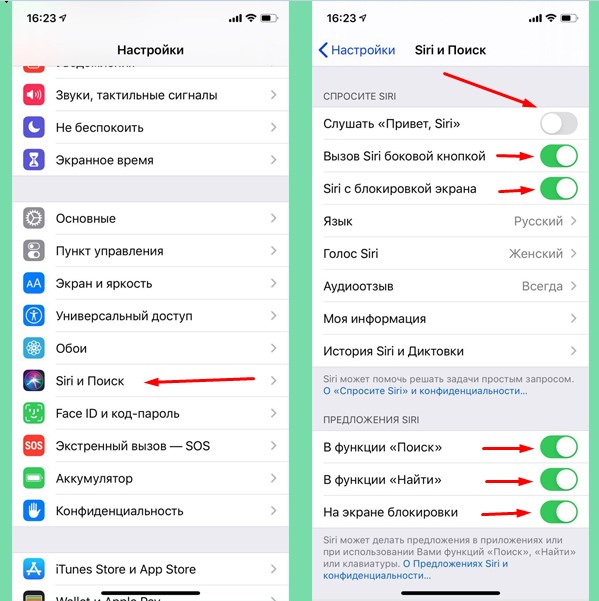 Впервые, начиная с iOS 7
Впервые, начиная с iOS 7
у пользователей iOS устройств появилась возможность выбирать голос в Siri
.
Как изменить голос Siri на мужской или женский в iOS 7
Первое, — зайдите в приложение Настройки
на Вашем iOS 7
устройстве (в примере использовался iPhone 5
), выберите Основные
и нажмите на Siri
. После этого Вы можете: выключить Siri
(кнопка в верхней части), изменить язык, настроить Голосовой ответ
на режимы «Только «не снимая трубки»»
или «Всегда»
и включить функцию «Поднести и говорить»
, которая позволит Вам просто взять телефон и поговорить с Siri
, как будто Вы совершаете обычный звонок.
Нажмите на Муж.жен. голос
— здесь Вы можете выбрать Женский
или Мужской
вариант озвучки. Просто выберите желаемый голос для Siri
и вуаля! Нажмите на Мужской
, чтобы услышать как Siri
разговаривает мужским голосом. Вернитесь обратно в Настройки
, или же назад на главную страницу и опробуйте Siri
с новым голосом.
Мужской голос звучит довольно знакомо, напоминая голос из рекламы компании Apple
. И скорее всего это не простое совпадение. Если Вы зайдете в приложение Настройки
снова, то Вы сможете изменить голос Siri
обратно на женский.
Когда вы впервые настраиваете новый iPhone или iPad, то вам предложат произвести настройки функции «Привет, Siri!
». Если вы согласитесь с этим, то функция будет сразу активирована. В ином случае функцию всегда можно будет настроить позднее.
Стоит отметить, данную функцию ребята из подсмотрели у своих конкурентов («О’кей, Google»
).В данной статье я расскажу, какие устройства Apple поддерживают данную функцию и как её настроить.
При помощи голосового помощника Siri, почти любой пользователь iPhone (4s и выше), iPad (начиная с iPad3 и выше, а также всех устройств линейки iPad mini), iPod touch 5g и Apple Watch может при помощи голоса сделать звонок, завести будильник, написать сообщение или даже продиктовать текст.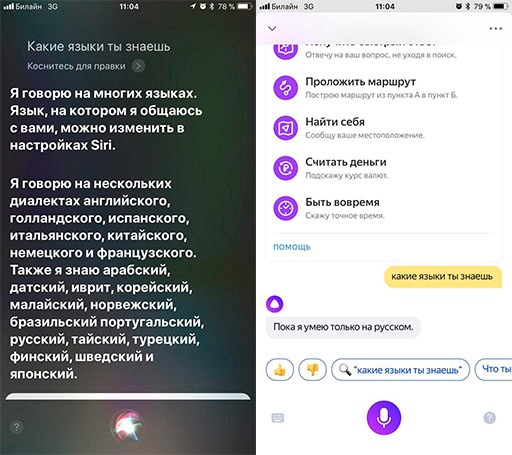 На ранних версиях iOS для этого нужно было зажимать кнопку «Home», то сейчас для этого нужно всего лишь произнести фразу «Привет, Siri!
На ранних версиях iOS для этого нужно было зажимать кнопку «Home», то сейчас для этого нужно всего лишь произнести фразу «Привет, Siri!
» (функция была добавлена в iOS 9, а также работает на более поздних версиях прошивки). Но и тут существуют свои нюансы.
Вызвать Siri при помощи голоса можно только в том случае, если устройство подключено к источнику питания. Но это не распространяется на топовые гаджеты, такие как iPhone 7, iPhone 7 Plus, iPhone 6s, iPhone 6s Plus, iPhone SE и iPad Pro (9,7 дюйма, к слову это единственный планшет Apple, который так может), которые почти всегда отзываются на команду «Привет, Siri!
» и выполнить ваш запрос. Почему я сказал «почти всегда»? Проблема в том, что если вы держите устройство в кармане или оно лежит дисплеем вниз, то срабатывает защита от ложного вызова.
Как активировать функцию «
Привет, Siri!
» на iPhone, iPod touch и iPad?
1.Заходим в меню «Настройки
» → «Основные
» → «Siri
»
2.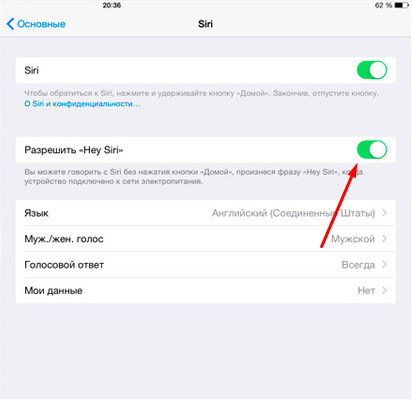 Включаем функцию «Привет, Siri!
Включаем функцию «Привет, Siri!
», передвинув нужный тумблер в зеленое положение.
3.Нам предложат нажать кнопку «настроить» и повторить за ассистентом ряд простых выражений для более качественного запоминая голоса владельца, чтобы в будущем другие люди не могли активировать Siri на вашем устройстве.
После проделанных настроек вызвать Siri не составит труда.
Хочу обратить внимание владельцев топовых устройств, которые позволяют вызывать Siri, не подключаясь к зарядке,- время автономной работы при этом сократится.
В последнее время в нашу повседневную жизнь всё больше проникают голосовые помощники. Большинство пользователей iPhone и других продуктов компании Apple хорошо знакомы с одним из них – Siri, но мало кто понимает все перспективы виртуальных ассистентов и умеет пользоваться всеми их возможностями и функциями.
Что такое голосовой помощник
Представьте, с вами рядом всегда находится ваш преданный друг, который в любое время дня и ночи готов с вами поговорить, ответить на любой ваш вопрос и выполнить поручения.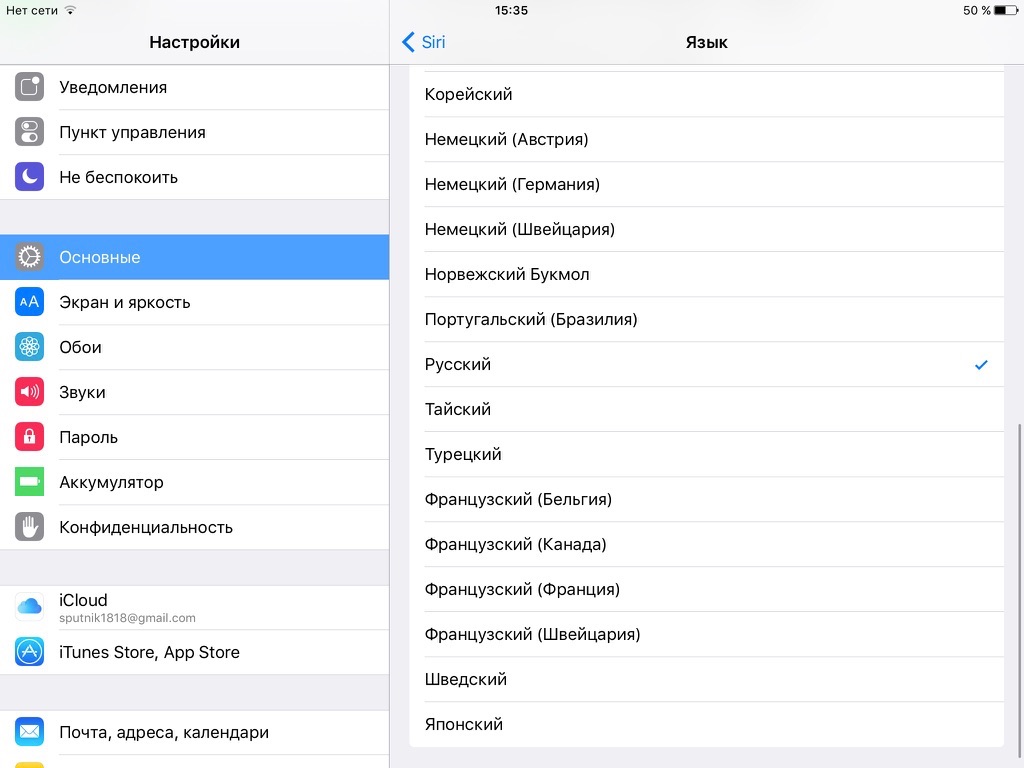 При этом он никогда не устает, у него не бывает плохого настроения, и он с каждым днем становится всё умнее и понимает вас всё лучше. Это и есть голосовые помощники, которые доступны для повседневного использования уже сегодня.
При этом он никогда не устает, у него не бывает плохого настроения, и он с каждым днем становится всё умнее и понимает вас всё лучше. Это и есть голосовые помощники, которые доступны для повседневного использования уже сегодня.
Голосовые помощники встроены в компьютеры, планшеты, телефоны, умные часы, умные колонки и даже в автомобили. Важно понимать, что взаимодействие с голосовым помощником осуществляется исключительно голосом, без использования рук, не нажимая ни на какие кнопки. Это принципиально новый способ взаимодействия человека и программы, который очень похож на общение между людьми.
- Siri
от компании Apple. - Google Ассистент
компании Google. - Alexa
от Amazon. - Алиса
от компании Яндекс.
Мы уже писали ранее и , а в этой статье мы подробно расскажем о Сири.
Голосовой помощник Siri
Siri – это голосовой помощник, который первым стал поддерживать русский язык, и только потом появилась отечественная , вышедшая в конце 2017 года, а еще позже летом 2018 на русском заговорил . Сири довольно хорошо распознает русскую речь, даже если рядом играет музыка или присутствуют посторонние шумы.
Сири довольно хорошо распознает русскую речь, даже если рядом играет музыка или присутствуют посторонние шумы.
Сири в iPhone SE
Siri не всегда принадлежала компании Apple. Изначально, это было отдельное приложение в App Store для iOS. В 2010 году Apple приобрела компанию Siri Inc. и их уникальную разработку. Вскоре после покупки, Apple встроила Сири в iPhone 4S, а затем и в последующие свои устройства. Тогда, в 2011 году, Siri стала первым продуктом на рынке персональных голосовых ассистентов.
Siri подстраивается под каждого пользователя индивидуально, изучает его предпочтения и начинает лучше понимать своего «хозяина». В первую очередь это заметно в улучшении распознавания вашего голоса после первых недель использования. Также есть возможность указать Siri, как следует обращаться к вам и называть имена ваших контактов из адресной книги, чтобы она лучше вас понимала. А когда Siri произносит имена неправильно, всегда можно её поправить, показать правильное ударение.
Siri доступна на iPhone, iPad, Mac, Apple Watch, Apple TV и , а также почти во всех современных автомобилях через функцию CarPlay. Способ запуска Siri и список доступных команд разнится в зависимости от устройства.
Как запустить Siri на iPhone, iPad и iPod touch
Запуск нажатием кнопки «Домой»
Siri доступна на всех iPhone, начиная с iPhone 4s, на операционной системе iOS 5 и выше. Для запуска Siri на iPhone (за исключением iPhone X), нужно нажать и удерживать центральную кнопку «Домой».
Чтобы запустить Сири на iPhone X необходимо нажать и удерживать боковую кнопку.
После звукового сигнала, можно произносить запрос. На некоторых устройствах следует дождаться появления Siri на экране, прежде чем давать команду.
Привет, Сири – Как включить Siri голосом
Siri можно запускать исключительно с помощью голоса, вообще без нажатия на кнопки. Нужно будет всего лишь сказать: «Привет, Siri». После звукового сигнала можно задавать вопрос или давать команду.
Для этого на устройстве должна быть активирована функция «Привет, Siri»: Настройки → Siri и поиск → Слушать «Привет, Siri».
На всех моделях iPhone, начиная с iPhone 6s, а также на iPad Pro эту функцию можно использовать в любой момент, сказав «Привет, Siri» так, чтобы это уловили микрофоны гаджета. На более ранних айфонах и айпадах функция «всегда слушает» работает только тогда, когда ваш гаджет подключен к зарядному устройству.
Как включить Сири в наушниках
Используя оригинальную гарнитуру Apple с кнопками дистанционного управления или совместимые Bluetooth-наушники, активировать Siri можно нажатием на центральную кнопку или кнопку вызова. После звукового сигнала можно делать запрос.
Используя беспроводную гарнитуру AirPods от Apple, для запуска Siri дважды
прикоснитесь к внешней поверхности любого наушника.
Сири на компьютере Mac
Siri доступна на компьютерах Mac с macOS 10.12 Sierra и более новыми версиями операционной системы. Однако, на данный момент функционал голосового помощника на маке ограничен. Все, что здесь умеет Siri – звонить по FaceTime, писать сообщения, включать музыку, показывать прогноз погоды и помогать работать с файлами и папками.
Однако, на данный момент функционал голосового помощника на маке ограничен. Все, что здесь умеет Siri – звонить по FaceTime, писать сообщения, включать музыку, показывать прогноз погоды и помогать работать с файлами и папками.
Сири на маке
Стоит отметить, что работа с файлами на компьютере с помощью голосового ассистента действительно удобна. Сири может осуществлять быстрый поиск файлов, сортировать их по типу, дате или ключевому слову. Например, если сказать Сири: «Покажи мои фотографии за вчерашний день», то откроется папка с соответствующими медиафайлами.
Активировать Siri на Mac можно несколькими способами:
Вероятно, в следующих версиях macOS появится больше команд для Siri, включая команды для HomeKit. Это будет логичным продолжением интеграции голосового помощника от Apple в свои ноутбуки и настольные компьютеры.
Функции Сири
Персональный ассистент Siri умеет отвечать на вопросы, давать рекомендации и выполнять команды. Давайте рассмотрим некоторые из них.
Это лишь малая часть всего того, что умеет Siri. Ознакомиться с большим количеством команд можно в нашей статье о командах для Сири . Полный же список команд для голосового помощника в айфонах и умных колонках Хоум Под вы найдете в нашем справочном мобильном приложении, которое мы регулярно обновляем. Скачать приложение «Команды Siri» можно бесплатно. Установив его, вы всегда будете иметь под рукой самый актуальный список команд для голосового помощника.
Теперь пользователь iPhone и iPad может вводить текстовые запросы и команды для Siri. Но здесь есть один момент. В бета-версиях iOS 11 нужно выбирать между текстовым и голосовым набором. Если активирована функция «Ввод текста для Siri», помощник не воспринимает голосовые команды. Было бы гораздо удобнее, если бы Siri мог переключаться между этими опциями автоматически. Возможно, в будущих версиях производитель это учтет.
Как использовать текстовые команды Siri:
Чтобы активировать текстовые команды для Siri в iOS 11, выполните следующее:
Шаг 1.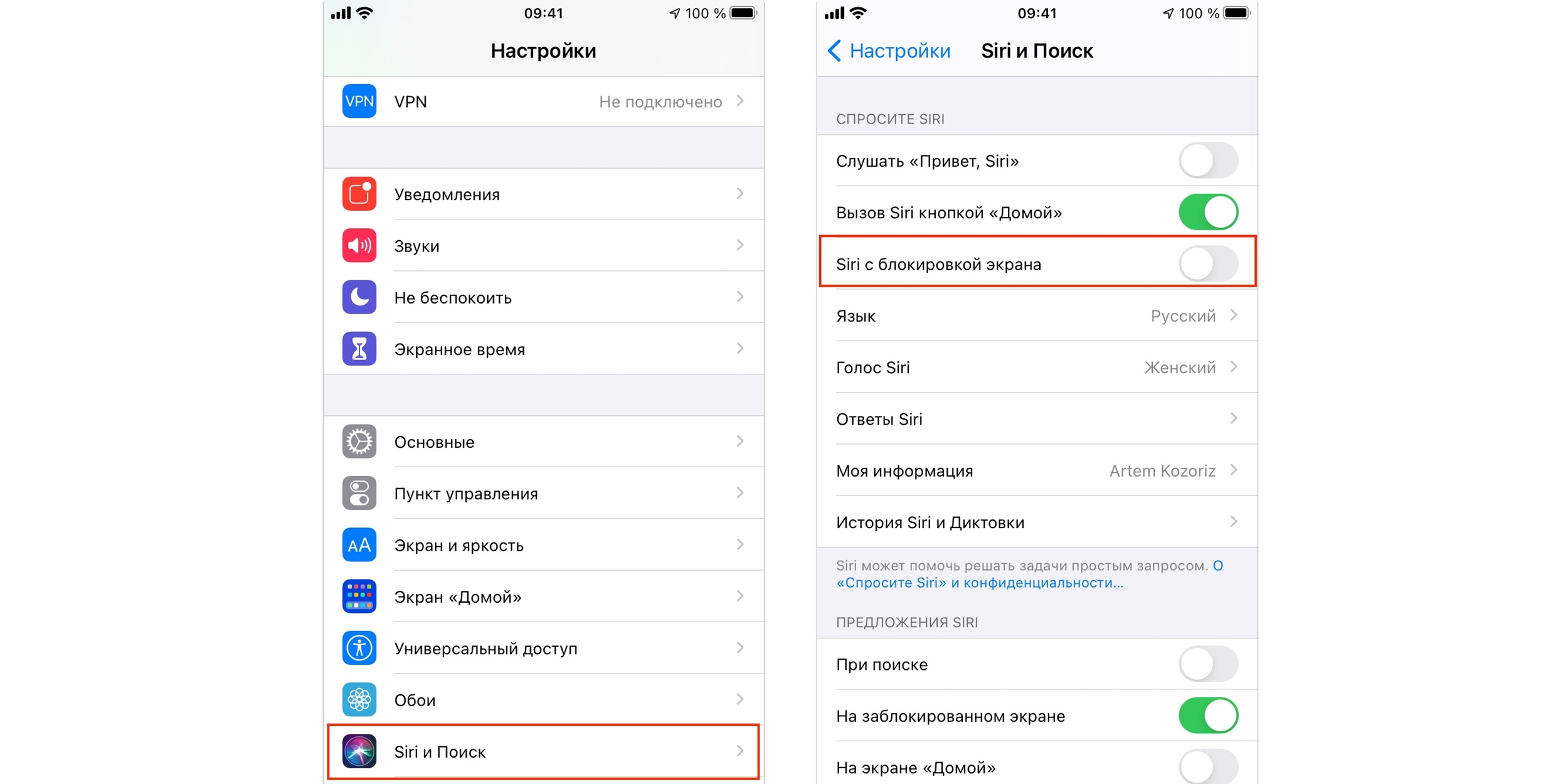 Откройте раздел Siri и Поиск и активируйте опцию Слушать «Привет, Siri».
Откройте раздел Siri и Поиск и активируйте опцию Слушать «Привет, Siri».
Шаг 2. Перейдите «Настройки» > «Основные» > «Универсальный доступ» > Siri.
Шаг 3. Активируйте переключатель напротив опции «Ввод текста для Siri».
Шаг 4: Нажмите и удерживайте кнопку «Домой». Теперь вместо привычного звукового сигнала на экране появится вопрос «Чем я могу помочь» и стандартная клавиатура.
Шаг 5: Просто введите запрос или команду и нажмите «Готово».
Ответ Siri будет отображен в виде текста. Если виртуальный помощник не понял задачу, можно нажать на запрос и отредактировать его.
Внешняя клавиатура
Функция голосовых запросов к Siri работает также с внешней клавиатурой на iPad. Наличие кнопки «Домой» (как на Logitech K811) делает процесс ввода еще удобнее. Нажав на клавишу и указав команду для Siri, пользователь может намного быстрее выполнить простые задачи, например, отправить сообщение, воспроизвести музыку или создать заметку.
Подобный функционал особенно важен теперь, когда Apple позиционирует iPad Pro в качестве замены для компьютера.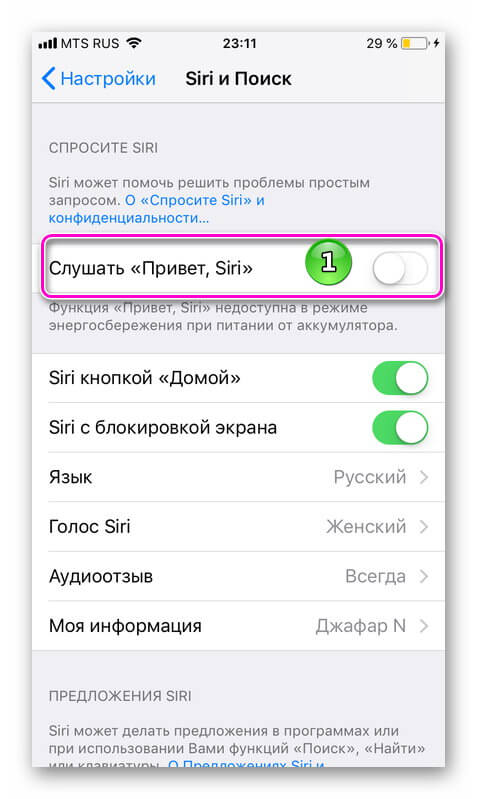 Постепенно iOS превращается в операционную систему профессионального уровня, которая тесно связана с аппаратным обеспечением, всегда подключена к интернету и постоянно находится в кармане человека.
Постепенно iOS превращается в операционную систему профессионального уровня, которая тесно связана с аппаратным обеспечением, всегда подключена к интернету и постоянно находится в кармане человека.
Синхронизация между устройствами
Фотография
Ваши привычки теперь в облаке
С iOS 11 Сири учится на ваших привычках и синхронизирует эти предпочтения на всех ваших устройствах Apple.
Пугающе, очень пугающе, сразу вспоминаются речи Илона Маска о том, что искусственный интеллект нас и погубит.
Если в ваших контактах, есть 5-6 Насть, то Siri довольно быстро поймет, какой из них вы хотите позвонить.
Siri так же запомнит ваши любимые места, спортивные команды и даже предпочтения в одежде. И она без ошибочно ответит, как именно сыграла ваша команда, даже если вы не сказали, какая именно команда ваша.
Мгновенный перевод на любой язык
Фотография
Мгновенный перевод на 5 языков
Звучит невероятно, но стоит сразу огорчить, так как пока доступны переводы только с с английского языка на китайский, испанский, итальянский, немецкий и французский.
Сири может выполнять довольно большие объемы перевода, до того, пока вы не прекратите диктовать. Пока вы не закрываете приложение, Siri будет помнить язык, на который вы переводите, — поэтому вы можете просто сказать «Перевести» перед каждым предложением, а не постоянно повторять «Перевод на английский на испанский».
И все же мы нашли один недостаток: каждый сеанс с Siri прерывается, когда ваш телефон блокируется или вы прекращаете разговаривать с ней, а переводы, которые вы делали, нигде не сохраняются.
Персональный DJ
Фотография
Ваши музыкальные вкусы теперь нам известны
Когда вы подключаетесь к Apple Music, Siri может помочь улучшить ваш музыкальный профиль. Говоря такие вещи, как «Эй, Сири, играй то, что мне нравится» или «Мне нравится эта песня» или «Мне не нравится эта песня» или «Поиграй больше Миши Маваши », вы можете настроить Apple Music по своему вкусу.
У HomePod также будет личный ди-джей, но как он будет работать доподлинно не известно.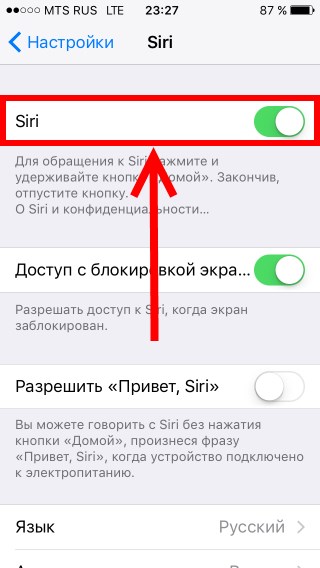
Пользовательский интерфейс
Фотография
Более удобный интерфейс
Siri теперь может предлагать дополнительные предложения, поэтому, когда вы спрашиваете о футбольном матче, вы можете получить не только счет, но и историю встреч этих команд, расписание или список любимых футбольных команд.
Итак, если вы скажете: «Эй, Сири, кто играет в Мадридском Реале?» Сири покажет вам карточку со списком игроков команды и даст вам тасовать карточки по своему вкусу.
Выразительный голос
Фотография
Почти, как человек
Обработка естественного языка используется для понимания сказанных слов, а перегибы и идентифицированные фонемы теперь сшиваются вместе с помощью машинного обучения, чтобы сделать голос Siri, будь то мужчина или женщина, более выразительным.
Персональные финансовые услуги
Фотография
Переводи и принимай платежи голосом
Siri с iOS 11 может отображать ваши балансы и переводы между аккаунтами из приложений, которые используют SiriKit.
С iOS 10 разработчики приложений получили возможность заставить Siri осуществлять частные платежи, а обновление 10.3 добавило возможность отображать или оплачивать счета своим голосом.
QR-коды для платежей и обмена учетными записями в социальных сетях
Фотография
QR коды облегчающие жизнь
Пока мало приложений используют функции QR кодов в SiriKit. К счастью это очень простой функционал и он довольно быстро может быть добавлен во все популярные приложения.
Например, в июне Apple упомянул WeChat как отличное приложение, хотя его интеграция с SiriKit пока не работает должным образом.
Если все будет работать как надо то уже скоро, вы могли бы сказать: «Привет, Сири, покажите мой код оплаты WeChat», и на экране блокировки появится QR-код для сканирования.
Аналогично, SiriKit в iOS 11 позволит приложениям использовать QR-коды, чтобы вы могли делиться профилями социальных сетей с другом или коллегой.
Представьте, что вы встречаете старого однокласника и хотите обменяться контактами; вы могли бы гипотетически сказать: «Привет, Сири, покажи мне мою страницу на Facebook QR».
Что особенно приятно, так это то, что в iOS 11 камера имеет собственный сканер QR и штрих-кодов. Для сканирования просто откройте камеру и укажите ей на код.
Личный тайм-менеджмент
Фотография
Удобные заметки
Еще одно дополнение Sirikit поддерживает приложения для повышения производительности, чтобы добавлять, изменять или управлять напоминаниями или списками в таких приложениях, как Evernote и Todoist.
Фотография
Рекомендации именно для вас
Siri теперь узнает о ваших новостных предпочтениях, а затем будет рекомендовать вам похожую информацию на основе ваших ранее просмотренный новостных материалов.
То, что вы читаете в новостях, может даже повлиять на предложения, которые Siri делает в Safari.
Например, если вы читали о реп батлах Гнойного в новостях, Siri может предложить вам психологическую помощь, когда вы находитесь в панели поиска Safari.
QuickType
Фотография
Печатай быстрее ветра
Друзья скинули место встречи в приложении «Карты», Siri представит ваше предполагаемое время прибытия в предложениях QuickType.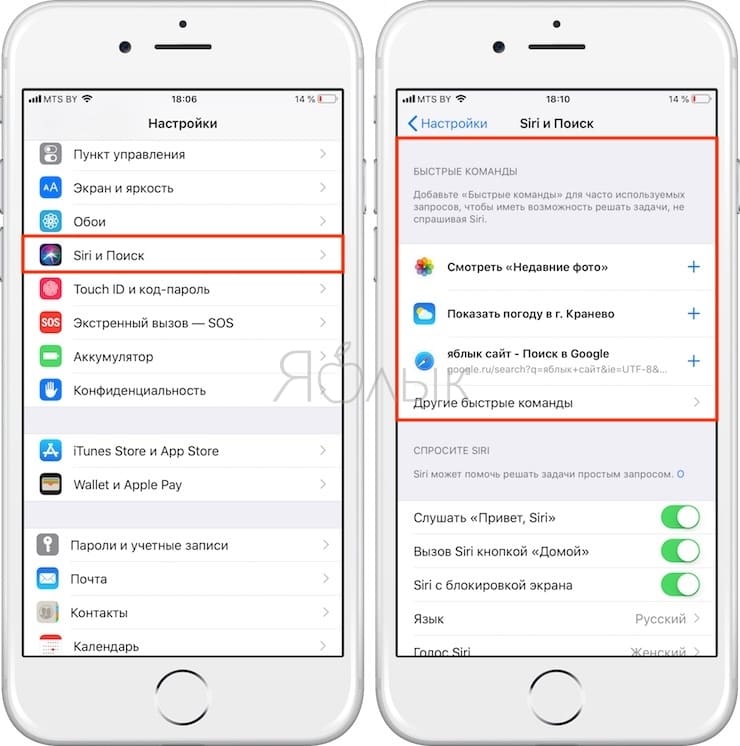
Основываясь на вашей недавней деятельности, Siri также может использовать другие предложения, такие как названия фильмов или мест. Это добавляет к предыдущим предложениям QuickType, таким как Share Your Location.
Редактирование сказанного Siri текста
Фотография
Легко и просто можно исправить неверно понятый запрос
Теперь каждый раз общаясь с Siri вы можете отредактировать сказанный голосом запрос, просто нажав редактировать.
Это может быть особенно полезно, когда речь заходит о словах или фразах которые Siri не может верно понять.
Apple Watch с Siri
Фотография
WatchOS 4 помогает вам в ваших делах
WatchOS 4 — это не iOS 11, но есть некоторые аналогичные функции, которые стоит упомянуть здесь как часть усилий Apple по обеспечению большей персонализации через Siri.
Siri в watchOS 4 пытается понять чем вы занимаетесь и выдавать советы и рекомендации.
Она может рассказать вам о вашем рабочем календаре, предоставить обновление дорожной ситуации для поездки домой, дать вам возможность управлять смарт-устройствами вокруг вас или вечером предлагать новые общие семейные фотографии или предложения по тренировкам.
Как изменить голос Siri — China-Phone.Info
К настоящему времени мы все знакомы с Siri. Знаменитый интеллектуальный голосовой помощник дебютировал в 2011 году с iPhone 4S, и с тех пор Siri появилась практически на каждом устройстве Apple, которое вы хотите назвать. Чтобы использовать Siri, вы обычно говорите «Привет, Siri» рядом с устройством Apple, и голосовой помощник перезвонит вам.
Дело в том, что вам может не обязательно нравиться голос Сири. Возможно, вы хотите, чтобы «она» была «им», или, возможно, вы хотите, чтобы Сири говорила с британским акцентом. В любом случае, в этой статье мы объясняем, как изменить голос Siri, для iPhone, iPad и Mac. Мы также объясняем, как изменить язык Siri, если вы хотите поговорить с помощником Apple на другом языке.
Как изменить голос Siri на iPhone и iPad
Изменить голос Siri на iPhone и iPad очень просто. Просто зайдите в Настройки> Siri и поиск> Siri Voice.
Теперь вы увидите несколько разных разделов, в которых можно по-разному изменять голос Siri:
Акцент: Вы можете выбирать из множества акцентов — например, если Siri говорит по-английски, вы можете выбрать Американец, Австралийский, Британский, Индийский, Ирландский, или же Южноафриканский акцент.
Голос: Начиная с iOS 14.5, у Siri есть четыре варианта голоса на выбор, включая мужской и женский голос. Когда вы выбираете каждый голос, вы слышите образец фразы, чтобы знать, как он будет звучать. Оставьте свой выбор на голосе, который вы предпочитаете.
Обратите внимание, что четыре голоса Siri пока доступны только в английской версии голосового помощника. О, и если вы когда-нибудь захотите вернуться к оригиналу, это вариант American Voice 4.
Как изменить голос Siri на Mac
Изменить голос Siri на Mac также очень просто. Просто перейдите к логотипу Apple> Системные настройки> Siri> Siri Voice. Опять же, у вас будет возможность выбрать из ряда акцентов, мужского или женского пола. Выберите соответствующий вариант и приступайте к своим обычным делам.
Как изменить язык Siri
Из приведенных выше снимков экрана вы могли заметить, что вы также можете изменить язык, который использует Siri. Это также легко сделать и может быть полезно, если вы многоязычны или просто хотите попрактиковаться в общении с роботами на иностранном языке.
Для iPhone и iPad просто перейдите на Настройки> Siri и поиск> Язык. У вас будет широкий выбор вариантов, но имейте в виду, что изменение языка фактически сбросит Siri. Вам нужно будет переключить Послушайте «Привет, Siri» снова включите, и вам нужно будет научить Siri распознавать ваш голос на любом языке, который вы сейчас выбираете.
Если вы хотите сделать это для Mac, перейдите к логотипу Apple> Системные настройки> Siri> Язык.
Стоит отметить, что изменение языка Siri на Mac или iOS изменит диапазон доступных вам акцентов. Так, например, если вы перейдете на французский, у вас будет выбор между французским и канадским акцентами и так далее.
Рекомендации редакции
Как изменить голос сири на мужской. Голосовой помощник Siri от Apple. Редактирование сказанного Siri текста
Помните ли вы старые добрые времена, когда простенькие Nokia, даже не на Symbian, умели довольно внятно произносить имя вызывающего вас абонента? Если вы скучаете по данной функции, то в новой операционной системе iOS 10 вы легко можете ее активировать.
В iOS 10 Apple существенно обновила приложение Телефон, добавив поддержку сторонних сервисов и возможность произносить имя звонящего абонента. Стандартные настройки программы не позволяют настроить повторения имени, время первой и последующих пауз или паузы между словами, как в аналогах. Но в настройках можно выбрать несколько вариантов оповещений: «Всегда», «Никогда», «Наушники и автомобиль», «Только наушники».
Для того чтобы включить функцию озвучивания имени звонящего абонента в iOS 10, достаточно перейти в раздел Настройки -> Телефон -> Объявление вызовов и активировать соответствующую опцию. «Озвучка» работает на основе Siri, поэтому для того, чтобы изменить тип голоса, можно перейти в раздел голосового ассистента и поменять язык произношения или пол — мужской/женский. Опции доступны в разделе Настройки -> Siri -> Голос Siri.
iOS 10 была официально представлена на конференции WWDC в июне этого года и стала доступна для загрузки 13 сентября. Новая ОС привносит более функциональный экран блокировки и уведомления, делает Siri доступной внутри сторонних приложений, облегчает поиск по содержимому устройства, а также расширяет функции многих штатных программ, включая мессенджер iMessage.
Установить iOS 10 можно на iPhone 5 и старше (включая SE), iPad 4, iPad Air и Air 2, iPad Mini 2, 3 и 4, iPad Pro (9,7 и 12,9 дюйма), а также на iPod touch 6G.
Siri — верный помощник каждого эйпломана. С помощью этой обалденной системы вы можете искать погоду, звонить друзьям, слушать музыку и так далее. Функция ускоряет процесс поиска каких-либо нужных вам вещей. Допустим вы просите показать Siri погоду на сегодня в Санкт-Петербурге, а она с радостью вам помогает. Говорят, что совсем скоро она сможет выслушивать людей, так как многие часто жалуются ей на свои проблемы, а она лишь бездушно предлагает номер ближайшей психологической службы.
Итак, представим, что вам возможно надоел её голос и вы бы хотели его изменить. Многие думают, что это невозможно, но на самом деле работы здесь секунд на двадцать.
Шаг первый.
Заходим в настройки. Если что, иконка обычно находится на первой странице рабочего стола или же в папке «Утилиты».
Шаг второй
После того как мы нашли приложение, ищем графу Siri. Как известно, этот пункт находится в третьем разделе программы.
Шаг третий.
Рядом с надписью Siri, переведите положение кнопки на режим вкл. Если уже было именно так, то пропустите этот шаг.
Шаг четвертый
Переходим в раздел «Голос» и выбираем тот вариант, который вам больше всего нравится. Здесь вы можете изучить разные акценты, а также поменять пол говорящего. Не во всех языках есть акцент, но в большинстве. Вообще это не главное, так как через некоторое время приложение само начинает подстраиваться под вас.
Недавно Apple
не только обновила встроенный по умолчанию женский голос Siri
на более естественный и приятных на слух, но и добавила . Впервые, начиная с iOS 7
у пользователей iOS устройств появилась возможность выбирать голос в Siri
.
Как изменить голос Siri на мужской или женский в iOS 7
Первое, — зайдите в приложение Настройки
на Вашем iOS 7
устройстве (в примере использовался iPhone 5
), выберите Основные
и нажмите на Siri
. После этого Вы можете: выключить Siri
(кнопка в верхней части), изменить язык, настроить Голосовой ответ
на режимы «Только «не снимая трубки»»
или «Всегда»
и включить функцию «Поднести и говорить»
, которая позволит Вам просто взять телефон и поговорить с Siri
, как будто Вы совершаете обычный звонок.
Нажмите на Муж.жен. голос
— здесь Вы можете выбрать Женский
или Мужской
вариант озвучки. Просто выберите желаемый голос для Siri
и вуаля! Нажмите на Мужской
, чтобы услышать как Siri
разговаривает мужским голосом. Вернитесь обратно в Настройки
, или же назад на главную страницу и опробуйте Siri
с новым голосом.
Мужской голос звучит довольно знакомо, напоминая голос из рекламы компании Apple
. И скорее всего это не простое совпадение. Если Вы зайдете в приложение Настройки
снова, то Вы сможете изменить голос Siri
обратно на женский.
В последнее время в нашу повседневную жизнь всё больше проникают голосовые помощники. Большинство пользователей iPhone и других продуктов компании Apple хорошо знакомы с одним из них – Siri, но мало кто понимает все перспективы виртуальных ассистентов и умеет пользоваться всеми их возможностями и функциями.
Что такое голосовой помощник
Представьте, с вами рядом всегда находится ваш преданный друг, который в любое время дня и ночи готов с вами поговорить, ответить на любой ваш вопрос и выполнить поручения. При этом он никогда не устает, у него не бывает плохого настроения, и он с каждым днем становится всё умнее и понимает вас всё лучше. Это и есть голосовые помощники, которые доступны для повседневного использования уже сегодня.
Голосовые помощники встроены в компьютеры, планшеты, телефоны, умные часы, умные колонки и даже в автомобили. Важно понимать, что взаимодействие с голосовым помощником осуществляется исключительно голосом, без использования рук, не нажимая ни на какие кнопки. Это принципиально новый способ взаимодействия человека и программы, который очень похож на общение между людьми.
- Siri
от компании Apple. - Google Ассистент
компании Google. - Alexa
от Amazon. - Алиса
от компании Яндекс.
Мы уже писали ранее и , а в этой статье мы подробно расскажем о Сири.
Голосовой помощник Siri
Siri – это голосовой помощник, который первым стал поддерживать русский язык, и только потом появилась отечественная , вышедшая в конце 2017 года, а еще позже летом 2018 на русском заговорил . Сири довольно хорошо распознает русскую речь, даже если рядом играет музыка или присутствуют посторонние шумы.
Сири в iPhone SE
Siri не всегда принадлежала компании Apple. Изначально, это было отдельное приложение в App Store для iOS. В 2010 году Apple приобрела компанию Siri Inc. и их уникальную разработку. Вскоре после покупки, Apple встроила Сири в iPhone 4S, а затем и в последующие свои устройства. Тогда, в 2011 году, Siri стала первым продуктом на рынке персональных голосовых ассистентов.
Siri подстраивается под каждого пользователя индивидуально, изучает его предпочтения и начинает лучше понимать своего «хозяина». В первую очередь это заметно в улучшении распознавания вашего голоса после первых недель использования. Также есть возможность указать Siri, как следует обращаться к вам и называть имена ваших контактов из адресной книги, чтобы она лучше вас понимала. А когда Siri произносит имена неправильно, всегда можно её поправить, показать правильное ударение.
Siri доступна на iPhone, iPad, Mac, Apple Watch, Apple TV и , а также почти во всех современных автомобилях через функцию CarPlay. Способ запуска Siri и список доступных команд разнится в зависимости от устройства.
Как запустить Siri на iPhone, iPad и iPod touch
Запуск нажатием кнопки «Домой»
Siri доступна на всех iPhone, начиная с iPhone 4s, на операционной системе iOS 5 и выше. Для запуска Siri на iPhone (за исключением iPhone X), нужно нажать и удерживать центральную кнопку «Домой».
Чтобы запустить Сири на iPhone X необходимо нажать и удерживать боковую кнопку.
После звукового сигнала, можно произносить запрос. На некоторых устройствах следует дождаться появления Siri на экране, прежде чем давать команду.
Привет, Сири – Как включить Siri голосом
Siri можно запускать исключительно с помощью голоса, вообще без нажатия на кнопки. Нужно будет всего лишь сказать: «Привет, Siri». После звукового сигнала можно задавать вопрос или давать команду.
Для этого на устройстве должна быть активирована функция «Привет, Siri»: Настройки → Siri и поиск → Слушать «Привет, Siri».
На всех моделях iPhone, начиная с iPhone 6s, а также на iPad Pro эту функцию можно использовать в любой момент, сказав «Привет, Siri» так, чтобы это уловили микрофоны гаджета. На более ранних айфонах и айпадах функция «всегда слушает» работает только тогда, когда ваш гаджет подключен к зарядному устройству.
Как включить Сири в наушниках
Используя оригинальную гарнитуру Apple с кнопками дистанционного управления или совместимые Bluetooth-наушники, активировать Siri можно нажатием на центральную кнопку или кнопку вызова. После звукового сигнала можно делать запрос.
Используя беспроводную гарнитуру AirPods от Apple, для запуска Siri дважды
прикоснитесь к внешней поверхности любого наушника.
Сири на компьютере Mac
Siri доступна на компьютерах Mac с macOS 10.12 Sierra и более новыми версиями операционной системы. Однако, на данный момент функционал голосового помощника на маке ограничен. Все, что здесь умеет Siri – звонить по FaceTime, писать сообщения, включать музыку, показывать прогноз погоды и помогать работать с файлами и папками.
Сири на маке
Стоит отметить, что работа с файлами на компьютере с помощью голосового ассистента действительно удобна. Сири может осуществлять быстрый поиск файлов, сортировать их по типу, дате или ключевому слову. Например, если сказать Сири: «Покажи мои фотографии за вчерашний день», то откроется папка с соответствующими медиафайлами.
Активировать Siri на Mac можно несколькими способами:
Вероятно, в следующих версиях macOS появится больше команд для Siri, включая команды для HomeKit. Это будет логичным продолжением интеграции голосового помощника от Apple в свои ноутбуки и настольные компьютеры.
Функции Сири
Персональный ассистент Siri умеет отвечать на вопросы, давать рекомендации и выполнять команды. Давайте рассмотрим некоторые из них.
Это лишь малая часть всего того, что умеет Siri. Ознакомиться с большим количеством команд можно в нашей статье о командах для Сири . Полный же список команд для голосового помощника в айфонах и умных колонках Хоум Под вы найдете в нашем справочном мобильном приложении, которое мы регулярно обновляем. Скачать приложение «Команды Siri» можно бесплатно. Установив его, вы всегда будете иметь под рукой самый актуальный список команд для голосового помощника.
Как изменить имя Apple Siri, голос, акцент, пол и многое другое
Ищете ответ? Вот наше оглавление:
В этом руководстве мы рассмотрим слово пробуждения Apple HomePod и все, что вам нужно знать о его происхождении и использовании. Давайте начнем!
Что такое слово пробуждения Apple HomePod (по умолчанию)?
Apple HomePod, как и любой другой умный динамик, использует голосовое слово для пробуждения. Эта фраза говорит Сири, что ей нужно начать слушать. Вся идея в том, чтобы она не слушала и не записывала все ваши разговоры. Вместо этого она отвечает только тогда, когда она вам нужна (в основном).
В случае Apple HomePod пробуждающим словом, привлекающим внимание вашего виртуального помощника, будет «Привет, Siri». Хотя вам может казаться, что ваш умный динамик всегда прислушивается к имени Сири, но на самом деле он прислушивается к этой конкретной фразе, чтобы вступить в действие.
Почему Apple выбрала имя Siri?
Корни Siri уходят в Норвегию, на родину Дага Киттлауса , одного из соучредителей Siri Inc., компании, стоящей за личным помощником. Он объяснил, что когда-то работал с женщиной по имени Сири, что в широком смысле можно перевести как «красивая, победоносная советница». Ему так понравилось это имя, что он хотел назвать свою дочь Сири, но у него был мальчик.
Создав своего виртуального помощника, они попытались дать ему короткое имя, которое было бы легко набирать, легко запоминать и не было слишком распространенным. В конце концов они выбрали Siri. Позже, в 2010 году, когда Apple приобрела компанию, они неожиданно решили сохранить название.
Зачем менять слово пробуждения Apple HomePod?
Помимо однообразия звонков Сири в одно и то же имя изо дня в день, могут быть и другие причины, по которым вы хотели бы изменить ее имя.
Например, если имя вашей бывшей девушки звучит так, как будто Сири повторять его каждый день несколько раз, это может быть болезненным. В этом случае изменение названия принесет значительное облегчение. На менее меланхоличной ноте, в вашем доме может быть кто-то с таким же именем. Различить эти два понятия может быть довольно сложно. Вы также можете избежать того, чтобы HomePod записывал неправильные разговоры.
Кроме того, Siri может ошибочно отвечать на разговоры по телевизору или персонажей с похожими именами. Также известно, что Siri реагирует на телевизионную рекламу, в которой упоминается Siri ! Также может быть, что у вас есть несколько HomePods, и вы хотите различать их, чтобы избежать неправильного ответа.
Есть бесчисленное множество причин для изменения слова пробуждения Siri. Однако возможно ли это?
Могу ли я изменить слово пробуждения Apple HomePod (Siri)?
Хорошая новость заключается в том, что вы можете попросить Siri называть вас любым именем, которое вы хотите, изменив настройки. Плохая новость заключается в том, что вы не можете изменить слово пробуждения HomePod. Однако некоторые пользователи на форуме Apple заявили, что они могли использовать другие похожие имена или звуки, такие как Сара, Сью, Сьюзи, а также даже «Сэр». По их мнению, Siri реагирует на звуки, а не на орфографию.
Возможно, будущие версии Homepod позволят пользователям изменять пробуждающее слово. А пока попробуйте дать Siri похожее имя, начинающееся с буквы «S», чтобы узнать, правда ли это.
Как я могу изменить язык или акцент Siri?
Поскольку Siri производится для использования во всем мире, она поставляется с пользовательским интерфейсом, который позволяет вам выбрать предпочтительный язык. Вы можете переключаться между вариантами поддерживаемых языков для Siri в HomePod. Для этого:
- Откройте приложение «Дом» на своем iPad или iPhone.
- Нажмите на кнопку «Комнаты».
- Найдите свой HomePod
- Нажмите и удерживайте на HomePod и выберите детали.
- Выберите «Язык» в разделе Siri и выберите предпочтительный язык.
Может ли кто-нибудь другой давать команды Siri?
Да, любой может отдавать команды Siri. Это связано с тем, что Siri не имеет голосовых профилей и, следовательно, не может различать голоса. Это один из недостатков Apple HomePod, поскольку он принимает команды от кого угодно, даже от маленьких детей, которые иногда могут делать дерзкие просьбы.
Следовательно, были жалобы на то, что разные пользователи HomePod вмешиваются в личные запросы владельца учетной записи. Но с другой стороны, вы можете отключить личные запросы или изменить настройки. Узнаем как скоро.
Как выбрать между мужским и женским голосом Siri для HomePod
Параметры голоса Siri становятся видимыми, когда вы загружаете дополнительные голоса на свой iPhone или iPad. По умолчанию у Siri женский голос в США и мужской голос в Великобритании. Вы можете изменить это по своему усмотрению в любое время, выполнив следующие действия:
- Зайдите в «Настройки» на своем телефоне (iPod или iPad) и выберите Siri.
- Выберите Мужской или Женский и загрузите необходимые голосовые данные для вашего варианта.
- Запустите приложение «Домой» на главном экране телефона и выберите вкладку «Комнаты».
- Перейдите в комнату, в которой находится HomePod, и нажмите и удерживайте HomePod.
- Нажмите «Подробности» и выберите голос Siri и предпочтительный вариант — мужской или женский.
Как изменить голос Siri на HomePod
Помимо изменения имени Siri на вашем iPhone, Mac или iPad, вы также можете изменить голос Siri на своем HomePod, но процесс будет другим. Чтобы изменить голос Siri на HomePod или изменить его пол, сделайте следующее:
- Откройте приложение Home
- Из списка любимых аксессуаров выберите свой HomePod.
- Нажмите и удерживайте HomePod, затем нажмите «Подробности» в конце экрана.
- Перейдите к Siri и выберите «Голос Siri».
- Выберите предпочтительный акцент или пол
Преимущество изменения голоса Siri на HomePod заключается в том, что HomePod может говорить с вами напрямую с одним акцентом, не используя акценты на вашем телефоне.
Может ли Siri распознавать несколько голосов?
Нет, Siri не может распознавать несколько голосов. Он создан, чтобы реагировать на любой голос.
Как изменить голос Siri на Mac, iPhone или iPad
Как уже говорилось, вы можете изменить голос Siri по разным причинам. Siri создается с голосом по умолчанию для разных стран. Например, если вы находитесь в Великобритании, Siri по умолчанию будет использовать британский акцент.
Независимо от того, где вы живете, вы можете изменить этот акцент на широкий круг других в соответствии со своими предпочтениями. В настоящее время Apple HomePod поддерживает британский, американский и австралийский английский акценты.
Чтобы изменить голос / акцент Siri:
- Перейдите в приложение на главном экране вашего устройства iOS (iPhone, iPad или Mac).
- Выберите динамик HomePod в списке любимых аксессуаров.
- Нажмите и удерживайте значок HomePod, выберите «Подробнее» и выберите «Siri».
- Нажмите на изменение голоса Siri, и откроются варианты американского, австралийского и британского языков. Сделай свой выбор.
- Выберите «Мужской» или «Женский», и вы закончите менять голос Siri!
Мы надеемся, что вы нашли это руководство полезным . Если вы считаете, что мы что-то упустили, сообщите нам об этом в комментариях ниже.
Кредит изображения ведущего: Icon8
Как изменить голос и язык сири на iphone — Mobile-New
Большинство пользователей iPhone и iPad знают о Siri, службе цифрового помощника Apple, но некоторые могут не знать, что вы можете изменить голос, язык и национальность Siri в соответствии со своими потребностями или вкусами. Несмотря на известность и интригу, окружающие женский голос Сири по умолчанию, доступны и другие варианты для мужских и женских голосов на многих языках и в разных странах. Вот как настроить голос Сири в iOS.
Все изменения в голосе Siri можно найти в меню «Настройки»> «Основные»> «Siri» . Оказавшись там, убедитесь, что Siri включен, а затем найдите параметры Language и Voice Gender .
Voice Gender, как вы уже догадались, позволяет вам переключиться с женского голоса по умолчанию на Siri на мужской и, насколько это возможно, записи в американском английском звучат великолепно и естественно. Но настоящее веселье начинается, когда вы пытаетесь экспериментировать с другими языками и национальностями.
TekRevue базируется в Соединенных Штатах, и поэтому мы работаем с американским английским языком в качестве основы. Но попробуйте настроить Siri на британский английский, чтобы, по нашему мнению, добавить немного классности вашему цифровому помощнику. Австралийский или канадский английский также может быть забавным, хотя последний, по понятным причинам, намного ближе к американскому произношению, за исключением нескольких ключевых отличий (представьте мое разочарование, когда я сидел здесь слишком долго, пытаясь придумать, как заставить канадского Сири сказать «около»).
Те, кто свободно говорит на других языках, также могут использовать Siri, чтобы оставаться в курсе практики. Варианты не английского языка в настоящее время включают кантонский, мандаринский, французский, немецкий, итальянский, японский, корейский и испанский, с множеством региональных или национальных диалектов, доступных для многих из них.
Однако языковые различия выходят за рамки произношения и ударения. Они также влияют на пользовательский опыт работы с Siri. Например, после установки языка Siri на британский английский, он / она будет направлять вас на адреса веб-сайтов, относящихся к Великобритании, когда это применимо (например, apple.com/uk), и, по нашему опыту, с большей вероятностью отдает предпочтение обычаям и интересам Великобритании когда есть двусмысленность, такая как предложение последних футбольных (футбольных) результатов, когда их спрашивают об «игре», в отличие от американца Сири, который с большей вероятностью ссылается на НФЛ или НБА. Более конкретные национальные различия, такие как валюты и единицы температуры, задаются в другом месте в настройках iOS, и Siri будет соблюдать эти настройки независимо от голоса.
Если вы до сих пор не знали о возможности изменить пол и язык Сири, возможно, вы уже привыкли к стандартному голосу Сири, и любой другой голос может показаться слишком необычным для желудка. Но если вы ищете что-то другое или способ выделить свой iPhone или iPad, попробуйте дать Siri свежий голос, уверенный в том, что вы всегда можете вернуться к голосу по умолчанию с помощью быстрого перехода к настройкам iOS.,
Siri заговорит мужским голосом | Steppe
В технике Apple виртуальный помощник Siri не будет больше говорить женским голосом по умолчанию, сообщает издание Tech Crunch. Компания добавила два новых голоса, чтобы пользователи сами выбрали понравившийся. Новые голоса Siri доступны в бета-версии iOS 14.5.
Пока в большинстве стран Siri говорит женским голосом, но его можно поменять в настройках. Apple также добавила два голоса на английском языке и планирует обновить голоса помощника в России, Ирландии и Италии. Теперь Siri обрабатывает 25 млрд запросов в месяц на более чем 500 млн устройств и поддерживает 21 язык в 36 странах.
Here’s a recording of Siri’s new lineup of American voices in iOS 14.5. Voices 1 and 4 are the existing ones, voices 2 and 3 are the new ones. pic.twitter.com/6emei4B3Z9
— John Gruber (@gruber) April 1, 2021
«Мы рады представить два новых голоса Siri для англоговорящих пользователей и возможность для пользователей Siri выбрать нужный голос при настройке устройства. Это продолжение давней приверженности Apple разнообразию и вовлеченности, а также продуктам и услугам, которые призваны лучше отражать разнообразие мира», — говорится в заявлении Apple.
Большинство голосовых помощников имеют женские имена и голоса, как, например, Alexa от Amazon, Cortana от Microsoft, Алиса от «Яндекс», что приводит к дискуссии о гендерных стереотипах.
Так, ООН в марте представил исследование, в котором говорится, что использование женских голосов для виртуальных помощников усиливает гендерные стереотипы. Профессор по вопросам коммуникации Стэнфордского университета Клиффорд Насс объяснил это тем, что найти приятный женский голос легче, чем мужской. Также профессор привел исследования, согласно которым женский голос ассоциируется с голосом матери и ему легче довериться.
Читайте также:
Baidu запустит роботакси в 100 городах Китая к 2030 году
Patreon запускает собственный видеохостинг
Казахстанские стартапы в сфере криптовалюты, о которых стоит знать
Siri от Apple больше не женщина по умолчанию, но действительно ли это победа для феминизма?
По состоянию на 31 марта 2021 года, когда Apple выпустила бета-обновление iOs 14.5 для своей операционной системы, Siri больше не использует женский голос по умолчанию при использовании американского английского. Теперь при включении голосового помощника пользователи должны выбирать между двумя мужскими и двумя женскими голосами. Этот шаг можно интерпретировать как ответ на негативную реакцию против гендерной предвзятости, воплощенную в Siri
.
Но насколько на самом деле значимо это изменение?
Siri подверглась критике как воплощение нескольких аспектов гендерной предвзятости в искусственном интеллекте.Цифровые социологи Иоланда Стренджерс и Дженни Кеннеди утверждают, что Siri вместе с другими голосовыми помощниками, такими как Amazon Alexa и Google Home, были разработаны для того, чтобы «выполнять« женскую работу »- домашние обязанности, которые традиционно возлагались на (человеческих) жен».
Первоначально Siri озвучивалась только как женщина и была запрограммирована не только на выполнение «женских» обязанностей, таких как проверка погоды или установка утреннего будильника, но и на кокетливую реакцию. Использование Siri сексуализированных фраз широко задокументировано в сотнях видеороликов YouTube с такими названиями, как «Вещи, которые вам НИКОГДА не следует спрашивать у SIRI» (у которых более 18 миллионов просмотров).
AppleInsider рассматривает новые голоса Siri.
Датированные гендерные ссылки
Apple подвергается критике за пропаганду сексуального и стереотипного образа женщины, который негативно вредит гендерным нормам. Исследование, проведенное в 2019 году изданием The Guardian , показывает, что в 2018 году Apple написала внутренние инструкции, в которых разработчикам предлагалось заставить Siri отклонять упоминания о феминизме и других «деликатных темах». Непонятно, каковы были правила для кокетливого камбэка с жестким кодированием.
Язык, используемый Siri, был (и остается) комбинацией уже стереотипной языковой модели, включая шутки, жестко закодированные разработчиками. Анализ популярных языковых моделей, используемых компаниями-разработчиками программного обеспечения в 2016 году, показал, что словесные ассоциации очень стереотипны. В исследовании такие термины, как философ и капитан, были мужского пола, в то время как противоположное верно для таких терминов, как домохозяйка.
Ученый-юрист Селин Кастет-Ренар и я изучали языковые модели, используемые Google Translate и Microsoft Bing, которые выявили похожие проблемы.Мы вводим гендерно-нейтральные фразы на латинизированном мандаринском диалекте в платформы перевода, заставляя алгоритмы перевода выбирать пол на английском и французском языках. Алгоритм Google без исключения выбирал мужские и женские местоимения по стереотипным гендерным линиям. Алгоритм Microsoft, напротив, выбирает исключительно мужские местоимения.
Использование подобных моделей в алгоритме Siri может объяснить, почему, когда вы вводите любое название компании (главный исполнительный директор, главный финансовый директор и т. Д.)), будет предложен мужской смайлик. Хотя с тех пор это было решено — вероятно, из-за критики — в последней версии iOS, если Siri попросят получить фотографию капитана или программиста, изображения будут по-прежнему представлять собой серию мужчин.
Приветливый и кокетливый
Идея совершенно кокетливого виртуального помощника вдохновила Спайка Джонза на создание в 2013 году фильма «Она», в котором главный герой мужского пола влюбляется в своего виртуального помощника. Но трудно представить, как предвзятые языковые модели могут заставить виртуального помощника флиртовать с пользователями.Похоже, это было сделано намеренно.
В фильме 2013 года «Она» разведенная пара противостоит близости и виртуальности.
В ответ на эту критику Apple постепенно удаляла некоторые из наиболее вопиющих черт и, по-видимому, жестко закодировала некоторые из наиболее оскорбительных ответов на вопросы пользователей. Это было сделано без особых волнений. Однако запись видео на YouTube показывает, что Сири становится все менее гендерной.
Одним из последних оставшихся критических замечаний было то, что у Siri был женский голос, который оставался по умолчанию, хотя мужской голос также предоставлялся в качестве опции с момента его запуска в 2011 году.Теперь пользователи должны сами решить, хотят они голоса: женский или мужской.
Однако пользователи не знают, на какой языковой модели обучается виртуальный помощник и остались ли в коде наследства кокетливой Siri.
Смещение больше, чем глубина голоса
Такие компании, как Apple, несут огромную ответственность за формирование социальных норм. В отчете национальных государственных СМИ за 2020 год было показано, что во время пандемии количество американцев, использующих виртуальных помощников, увеличилось с 46 до 52%, и эта тенденция будет только сохраняться.
Более того, многие люди открыто взаимодействуют с виртуальными помощниками у себя дома, а это означает, что предвзятые ИИ часто взаимодействуют с детьми и могут исказить их собственное восприятие человеческих гендерных отношений.
Удаление женского голоса по умолчанию в Siri важно для феминизма, так как уменьшает непосредственную ассоциацию Siri с женщинами. С другой стороны, есть также возможность использовать гендерно-нейтральный голос, такой как тот, который был выпущен в 2019 году группой под руководством Copenhagen Pride.
Изменение голоса Siri не решает проблемы, связанные с предвзятыми языковыми моделями, которые не требуют использования женского голоса. Он также не рассматривает предвзятость при приеме на работу в компании, где женщины составляют лишь 26% руководящих должностей в исследованиях и разработках.
Если Apple собирается и дальше незаметно устранять гендерные предубеждения в Siri, предстоит еще немало поработать. Вместо того, чтобы вносить небольшие и постепенные изменения, Apple следует заняться проблемой гендерной дискриминации и заявить о себе как о лидере.
Разрешение большой части населения взаимодействовать с предвзятым ИИ угрожает обратить вспять недавние достижения в области гендерных норм. Таким образом, обеспечение полной беспристрастности Siri и других виртуальных помощников должно стать первоочередной задачей Apple и других гигантов программного обеспечения.
Кертис Хендрикс, консультант по науке о данных, способствовал написанию этой статьи.
Элеонора Фурнье-Гробница, адъюнкт-профессор, Accountable AI, L’Université d’Ottawa / University of Ottawa
Эта статья переиздана из The Conversation по лицензии Creative Commons.
новых голосов Siri резонируют с некоторыми чернокожими пользователями iPhone
С лингвистической точки зрения, нелегко отнести новые голоса Siri к четкой расовой категории, говорит Холлидей. Многие крошечные реплики в речи человека предлагают намек на его предысторию. Новые голоса Siri обладают «некоторыми качествами голоса и интонационными элементами, которые с большей вероятностью встречаются в речи афроамериканцев», — говорит она, но они разделяются некоторыми ораторами из других групп.
Например, по ее словам, в голосах больше вокала — скрипучий звук, часто слышимый в конце слов, — и больший диапазон высоты звука, чем в старом голосе по умолчанию.По словам Холлидея, эти черты иногда ассоциируются с афроамериканцами, но они также типичны для более молодых ораторов разного происхождения.
Более того, синтетическому голосу особенно трудно присвоить расу или акцент. Речевые модели человека являются продуктом всевозможных факторов окружающей среды, которые определяют его личность, включая возраст и этническую принадлежность, а также место, где они выросли. Сири не имеет возраста, у нее нет родителей или родного города. «Мы пытаемся приписать этому голосу целую личность, а не личность», — говорит Холлидей.
Новые голоса Siri вызывают не только положительные, но и отрицательные отзывы. Человек сказал в Твиттере, что новый женский голос «похоже, что Сири пытается быть крутой». Другой сказал, что оба новых голоса «звучат». . . гм. . . немного легкомысленный «. И кто-то спросил: «Где более старые, более зрелые голоса, которые на самом деле звучат как у людей с формальным образованием? Если бы я хотел послушать неразборчивых подростков, я был бы на YouTube ».
Холлидей говорит, что эти комментаторы, возможно, отражают широко распространенные стереотипы о более молодых, небелых говорящих.Но это отношение может смягчиться, если такие технологии, как Siri, постепенно «нормализуют» различные голоса, говорит она, расширяя представления людей о том, кто звучит компетентно. «Если люди слышат меня и говорят:« О, ты говоришь, как новая Siri », может быть, это неплохо», — говорит Холлидей, который играет Блэка. «Наши голосовые помощники должны отражать наше разнообразие».
Хотя Apple теперь будет предлагать более разнообразные голоса для Siri, устройствам еще предстоит научиться понимать голоса чернокожих в повседневной жизни, говорит Хэлцион Лоуренс, профессор Таусонского университета, изучающий речевые интерфейсы.Как и другие эксперты, с которыми я разговаривал, Лоуренс указал на исследование Стэнфордского университета 2020 года, которое показало, что основные продукты для распознавания речи, включая Apple, неправильно понимали чернокожих пользователей почти в два раза чаще, чем они неправильно понимали белых пользователей.
«Меня очень беспокоит репрезентация (кого мы слышим на этих устройствах)», — написал Лоуренс в электронном письме. «Меня в равной степени беспокоит восприятие (кого эти устройства слышат и кого они заставляют говорить определенным образом)».
Пользователи, обновившиеся до iOS 14.5 будет предложено выбрать Siri, которую они хотели бы слышать на своем iPhone. Впервые с тех пор, как помощник был представлен почти десять лет назад, Siri не по умолчанию использует свой знаменитый женский голос.
Аллен, менеджер по связям с общественностью, говорит, что выберет новый мужской голос. Пол Энтони Уэбб, веб-дизайнер из Кремниевой долины, предпочитает новый женский голос.
«Черным, смуглым людям и всем остальным всегда приходилось использовать эти белые голоса, потому что они были единственным вариантом», — говорит Уэбб.«Это долгожданное изменение. Это не то, о чем я ожидал бы, чтобы какая-либо компания действительно заботилась об этом. О чернокожих обычно думают в последнюю очередь ».
Apple прекращает использование «женского» или «мужского» голоса по умолчанию и позволяет пользователям выбирать, как голосовой помощник говорит.
Apple прекращает использование Siri «мужским» или «женским» голосом по умолчанию и вместо этого предоставит пользователям выбор того, как они будут разговаривать. звучит голосовой помощник. До сих пор на iPhone и других устройствах с Siri по умолчанию использовался определенный голос.
Это зависит от страны — в США это более высокий «женский» голос, а в Великобритании — более низкий «мужской» — и людям была предоставлена возможность изменить его в настройках. , Но выбор всегда делался от имени пользователей.
В новом обновлении пользователям будет предложено выбрать между различными тонами и акцентами, а новое обновление включает в себя новые параметры на выбор.
Apple заявила, что решение было принято с целью большего разнообразия и большей инклюзивности, предположительно, чтобы отразить критику в связи с тем, что отказ от «женского» голоса несет с собой проблемные предположения о гендере.
«Мы рады представить два новых голоса Siri для англоговорящих пользователей и возможность для пользователей Siri выбрать нужный голос при настройке устройства», — говорится в заявлении компании.«Это продолжение давней приверженности Apple разнообразию и вовлеченности, а также продуктам и услугам, которые призваны лучше отражать разнообразие мира, в котором мы живем».
Подробнее:
Siri, похоже, первый голосовой помощник, который перестал по умолчанию использовать определенный гендерный голос. Алекса может говорить только женским голосом, и хотя Google Assistant включает в себя несколько разных голосов, для пользователей по-прежнему выбирается женский голос.
Отсутствие голоса по умолчанию, а также новый выбор голосов теперь проявляются в последней бета-версии iOS.Таким образом, в ближайшем обновлении, вероятно, появится общедоступная версия операционной системы.
В новых голосовых опциях используется технология преобразования текста в речь, в которой используется искусственный интеллект, чтобы голоса звучали более естественно.
Новое обновление также добавляет те же функции обработки голоса к ирландскому, русскому и итальянскому голосам, в результате чего их общее количество составляет 38.
Как изменить имя или голос Siri
Запущенная еще в 2011 году, Siri — ваш постоянный ИИ, независимо от того, какой продукт Apple вы используете! «Она» — неотъемлемая часть каждого Apple iPhone, Apple Watch, Apple TV, HomePod, Mac, iPod… вы называете это, Siri на нем.Однако некоторые люди хотели бы отойти от нормы и изменить имя или голос Siri … Читайте дальше!
Подобно своему конкуренту голосового помощника от Amazon и Google, Siri можно разбудить, просто произнеся слова для пробуждения. В ее случае… «Привет, Сири».
Можете ли вы изменить имя Siri?
К сожалению, нет, изменить имя Siri невозможно. Однако вы можете изменить пол голоса Сири на мужской, придать ей британский, южноафриканский, ирландский, индийский или австралийский акцент.Она даже может говорить с вами на другом языке!
Как изменить голос Siri на мужской?
Apple Homepod
Homepod — это ответ Apple на Amazon Echo; умный динамик, который поможет вам в домашней обстановке. Siri — это ваше средство связи с Homepod, и у нее есть некоторые настройки по умолчанию.
Например, у него есть пол, язык и акцент. Однако пользователи могут изменить эти настройки в любое время.Они могут изменить женский голос Siri на мужской. Сделать это очень просто.
- Запустите приложение «Дом».
- Найдите вариант HomePod в списке любимых аксессуаров.
- Нажмите и удерживайте HomePod, в который хотите внести изменения.
- Прокрутите вниз, пока не увидите параметр «Подробности», нажмите на него.
- Прокрутите вниз, пока не увидите вкладку Siri. Отсюда вы можете изменить язык Siri и получить доступ к голосовому меню Siri.
- Нажмите на опцию Siri Voice.
- Выберите пол и акцент, который должен иметь Siri.
- После этого выйдите из приложения.
Apple iPhone, iPad или iPod
Если пользователи изменят пол для Siri на своем iPhone, iPad или iPod, он также изменится на всех подключенных устройствах. Например, если они подключили свои Apple Watch к своему iPhone и изменили там пол по умолчанию для Siri, изменения также будут обновлены на их Apple Watch.
- Выньте устройство и перейдите в «Настройки» >> «Siri и поиск».
- Выберите параметр голоса Siri.
- Оттуда выберите голос и акцент, который должен иметь Siri.
- Среди прочего вы найдете американский, австралийский, ирландский, британский и южноафриканский акценты.
- Чтобы убедиться, что акцент был изменен в соответствии с вашими предпочтениями, коснитесь параметра «Акцент» или «Пол».
- Siri скажет: «Я Siri, ваш виртуальный помощник».
- Выйдите из настроек, если вас устраивает недавно установленный акцент для Siri.
Apple, macOS
Пользователи могут легко изменить пол Siri на своей Mac OS.Прежде чем они это сделают, узнайте пол и диалект, в зависимости от языка, на который они переведены. К сожалению, в некоторых языках существует только одна гендерная версия. Тем не менее, пользователи Apple, желающие продолжить использование английского языка, могут выбрать как мужской, так и женский пол.
- Убедитесь, что вы используете Mac OS Sierra или новее.
- Перейдите в меню Apple >> Системные настройки >> Siri.
- Отсюда вы можете изменить голос и язык Siri.
- Нажмите на опцию «Язык» и выберите тот, который вам больше нравится.
- После изменения языковых предпочтений Siri будет использовать их при ответах на запросы.
- Нажмите на опцию Siri Voice.
- Здесь вы можете изменить пол и акцент / диалект, который вам нужен Siri.
Apple Watch
Siri — большая часть жизни каждого пользователя Apple. Хотя на начальных этапах он предлагал только несколько функций, теперь в него вошли многие расширенные.Например, если вы используете watchOS 6 или более позднюю версию, вы можете попросить Siri определить песню, просто послушав ее и найдя результат Shazam. Если вы хотите изменить женский голос на мужской для своих Apple Watch, вам придется сделать это со своего iPhone.
- Убедитесь, что вы используете Apple Watch Series 3 или новее.
- Теперь перейдите в Настройки >> Общие >> Siri.
- Отсюда вы можете включить / выключить голосовые ответы Siri, включить / выключить режим тишины Siri и многое другое.
- В разделе Siri Speaks Responses включите опцию Always On, чтобы Siri всегда зачитывала ответы, даже когда Apple Watch находятся в беззвучном режиме.
- Не снимайте этот параметр, если хотите, чтобы Siri отображала уведомления и ответы только тогда, когда Apple Watch находятся в бесшумном режиме.
- Выберите параметр «Только наушники», чтобы Siri на Apple Watch воспроизводила ответы только тогда, когда Apple Watch подключены к наушникам.
Как заставить Siri говорить с британским, южноафриканским, ирландским, индийским или австралийским акцентом?
Apple Homepod
Акцент — большая проблема для многих пользователей Apple.Например, не все привыкли, что люди говорят с британским акцентом. Точно так же некоторым может быть трудно понять австралийский акцент. Если вы один из них и хотите изменить акцент по умолчанию для Siri, вы можете сделать это менее чем за минуту.
- Выньте телефон.
- Запустите приложение Home.
- Найдите вариант HomePod в списке избранного.
- Если у вас несколько HomePods, нажмите и удерживайте тот, в который вы хотите внести изменения.
- Прокрутите вниз и коснитесь параметра «Подробности».
- Прокрутите вниз до вкладки Siri.
- Отсюда вы можете изменить акцент и язык Siri.
- Чтобы изменить акцент Siri, нажмите Siri Voice и выберите акцент. Выберите нужный и закройте окно.
Apple iPhone, iPad или iPod
Перед тем, как изменить акцент Siri по умолчанию на то, что вы предпочитаете, убедитесь, что Siri поддерживает этот акцент для языка, который вы предпочитаете.Например, если вашим языком по умолчанию является английский, вы можете установить для Siri американский, австралийский или британский акцент. Однако, если вы установите для Siri другой язык, кроме английского, вы можете столкнуться с некоторыми ограничениями с точки зрения доступных акцентов / диалектов.
- На своем устройстве перейдите в «Настройки» >> «Siri и поиск».
- Прокрутите вниз, пока не увидите параметр «Голос Siri».
- В разделе «Диалект» вы можете изменить акцент по умолчанию на предпочтительный.
Apple, macOS
Для повышения удобства использования Siri поддерживает разные языки, а также мужские и женские голоса. Кроме того, он также поддерживает множество популярных диалектов / акцентов для вашего предпочтительного языка. Например, для английского, французского и испанского языков Siri предлагает разные диалекты. Прежде чем продолжить и изменить диалект в Siri, убедитесь, что этот диалект поддерживается.
- Вы должны использовать Mac OS Sierra или более поздние версии.
- На своем устройстве перейдите в Apple Menu >> System Preferences >> Siri.
- Чтобы изменить диалект, прокрутите вниз до раздела «Диалект».
- Выберите свой предпочтительный акцент.
- Выйти из настроек.
Apple Watch
Apple Watch
, вероятно, являются одними из самых популярных носимых гаджетов на рынке. Совершение звонка, загрузка приложения, прослушивание новостей, синхронизация вашей музыкальной библиотеки, настройка предупреждений о частоте пульса и т. Д. — все это можно сделать с помощью этих часов. Изменение акцента Siri по умолчанию займет всего минуту..
- Ваши Apple Watch будут говорить на том же диалекте, который установлен на вашем iPhone.
- Чтобы изменить акцент на Apple Watch, выньте iPhone.
- Перейдите в «Настройки» >> «Siri и поиск».
- Прокрутите вниз до раздела «Голос Siri».
- В области «Диалект» вы можете изменить акцент по умолчанию на предпочтительный.
Голосовые команды на всех устройствах Apple сделали нашу жизнь проще. Основная идея всех голосовых помощников — позволить пользователям взаимодействовать со своими интеллектуальными устройствами на их естественном языке.И Siri не исключение.
Могу ли я изменить то, что мне звонит Siri?
Чтобы обеспечить улучшенное взаимодействие с пользователем, Apple позволяет пользователям решать, каким именем Siri будет их называть. Пользователи могут придерживаться своих настоящих имен или получать удовольствие, используя псевдоним вымышленного имени, например Тайлер Дерден.
- На вашем устройстве запустите приложение «Настройки».
- Выберите параметр «Почта, контакты и календари».
- Прокрутите вниз, пока не увидите параметр «Моя информация», нажмите на него.
- Оттуда вы можете создать свою личную контактную информацию.
- Siri теперь будет использовать имя, указанное в вашей личной контактной информации.
- Вы также можете использовать голосовую команду, чтобы изменить имя, по которому вам звонит Siri.
- Нажмите и удерживайте кнопку «Домой».
- Просто скажите: «С этого момента назовите меня Джон Сноу». Закройте окно после того, как Siri подтвердит ваше новое имя.
Как заставить Siri неправильно произносить ваше имя!
Многие люди жаловались на то, что Siri неправильно произносит их имена, поэтому у некоторых возникает вопрос, насколько умен Siri.
Однако знайте, что даже люди сталкиваются с проблемами при произнесении имен из совершенно разных регионов, чем их родная страна. Например, если вы всю жизнь прожили в Америке и внезапно решили однажды посетить азиатскую страну, самая первая проблема, с которой вы столкнетесь, — это произносить имена людей.
В отличие от людей, Siri легко научить правильно произносить ваше имя!
- На устройстве откройте приложение «Почта, контакты и календари».
- Выберите контакт, для которого вы хотите исправить произношение.
- Нажмите на кнопку «Редактировать».
- Нажмите на опцию Добавить поле.
- Вам будут показаны три варианта среди других, которые помогут вам исправить проблему с произношением.
- Выберите «Фонетическое имя», если вы хотите исправить произношение для имени.
- Выберите «Фонетическое отчество», если вы хотите исправить произношение отчества.
- Выберите «Фонетическая фамилия», если вы хотите исправить произношение для фамилии.
Заключение
Siri — популярный голосовой помощник.Если вы используете его ежедневно, вы можете воспользоваться пошаговыми инструкциями, перечисленными выше. Начиная с изменения языка Siri по умолчанию, изменения его голоса и того, чтобы заставить его говорить с другим акцентом / диалектом, эти руководства помогут вам повысить эффективность вашего взаимодействия с Siri.
Источники
Apple.com
Apple обновляет Siri двумя новыми голосами, чтобы удалить женский или мужской голос по умолчанию в iOS
Apple обновляет Siri на iOS, добавляя два новых голоса и возможность позволить пользователям выбирать голос, который они хотят, во время настройки вместо получения голос по умолчанию, который в большинстве стран женский, в некоторых — мужской.Новое изменение изначально является частью бета-версии 6 iOS 14.5, которая в настоящий момент доступна разработчикам. Однако в будущем он будет доступен для всех подходящих пользователей через общедоступный выпуск iOS 14.5. Apple также добавила инструмент перекалибровки в последнюю бета-версию iOS, чтобы исправить систему отчетов о состоянии батареи на iPhone 11 серии.
Два новых голоса Siri, представленные Apple, предназначены для пользователей английского языка в США и доступны как в женской, так и в мужской версиях. Дополнительные голоса добавляются к существующим женским и мужским голосам Siri.Пользователи, которые уже используют бета-версию iOS 14.5, могут найти новые голоса на своих устройствах, перейдя в настройки > Siri & Search > Siri Voice .
Apple использовала свою технологию нейронного преобразования текста в речь (Neural TTS) для создания новых голосов Siri с естественным звуком. Компания также обновила существующие голоса Siri в последней бета-версии iOS с помощью Neural TTS в Ирландии, Италии и России. Таким образом, общее количество голосов Siri, использующих Neural TTS, достигло 38.
В дополнение к новым голосам и обновлению существующих голосов, бета-версия iOS 14.5 дает возможность пользователям решать, какой голос Siri им нужен на своих устройствах во время настройки. Это означает, что Siri на вашем устройстве Apple больше не будет иметь женский голос по умолчанию.
Решение Apple, позволяющее выбрать конкретный голос Siri на этапе настройки, похоже, направлено на продолжающиеся дебаты о гендерно-ориентированном внедрении голосовых помощников техническими гигантами.В отчете ООН за 2019 год утверждалось, что, сделав голос Siri женским по умолчанию, Apple усилила гендерные предубеждения и дала понять, что «женщины услужливые, послушные и всегда готовы помочь».
В некоторых странах Apple уже по умолчанию предлагает Siri мужским голосом. Новое изменение, однако, позволяет пользователям выбирать, хотят ли они использовать женский или мужской голос по умолчанию на своих устройствах iOS. Это не похоже на Google Assistant, который по умолчанию имеет женский голос с возможностью выбора мужского голоса.У Amazon Alexa, с другой стороны, нет мужского голоса на выбор, и в настоящее время он ограничен только женским голосом.
«Мы рады представить два новых голоса Siri для англоязычных пользователей и возможность для пользователей Siri выбрать нужный голос при настройке устройства», — говорится в заявлении Apple. «Это продолжение давней приверженности Apple разнообразию и вовлеченности, а также продуктам и услугам, которые призваны лучше отражать разнообразие мира, в котором мы живем.
Siri на устройствах Apple уже обрабатывает более 25 миллиардов запросов в месяц на более чем 500 миллионах устройств. Голосовой помощник в настоящее время поддерживает 21 язык в 26 странах мира.
Последняя бета-версия iOS 14.5 также включает инструмент, позволяющий повторно откалибровать максимальную емкость аккумулятора и максимальную производительность на iPhone 11, iPhone 11 Pro и iPhone 11 Pro Max. Как первоначально сообщалось 9to5Mac, инструмент калибровки предназначен для устранения неточных оценок в отчетах о состоянии батареи для некоторых пользователей.
Соответствующие пользователи увидят сообщение о необходимости перекалибровать отчет о состоянии батареи, перейдя в Настройки > Батарея > Состояние батареи .
В последней бета-версии iOS 14.5 отображается сообщение, если iPhone требует перекалибровки отчетов о состоянии батареи.
Фото предоставлено: Apple
«Обновление повторно откалибрует систему отчетов о состоянии батареи, включая максимальную емкость и пиковую производительность.Время повторной калибровки будет зависеть от использования устройства », — сказали в компании.
Повторная калибровка будет происходить во время регулярных циклов зарядки, и процесс может занять несколько недель, сообщила Apple на странице поддержки.
В некоторых случаях Apple замечала, что повторная калибровка может быть неудачной, и появлялось новое сообщение об обслуживании аккумулятора. Компания заявила, что авторизованный поставщик услуг Apple сможет бесплатно заменить батарею, если возникнет такая проблема. Также важно отметить, что отказ от повторной калибровки не указывает на проблему безопасности, и аккумулятор все еще можно использовать.
Apple изначально предоставила новые возможности бета-тестерам. Тем не менее, он будет предоставлен обычным пользователям через публичный выпуск iOS 14.5, который, как ожидается, скоро дебютирует.
Версия iOS 14.5 также предоставит возможность разблокировать iPhone с помощью Apple Watch и обновленных Apple Maps с опциями для сообщения об авариях и проверок скорости.
iPhone 12 Pro Series — это удивительно, но почему в Индии они такие дорогие? Мы обсуждали это в Orbital, нашем еженедельном технологическом подкасте, на который вы можете подписаться через Apple Podcasts, Google Podcasts или RSS, загрузить выпуск или просто нажать кнопку воспроизведения ниже.
Как изменить голос Siri на iPhone — 3 простых шага
Siri — это интеллектуальный помощник и навигатор, работающий как приложение для устройств Apple. Вы когда-нибудь задумывались, как изменить голос Siri на вашем iPhone. Да, на вашем iPhone можно изменить голос Siri по умолчанию. Здесь вы можете узнать, как изменить голос Siri на вашем iPhone.
Как изменить голос Siri в iPhone 🔥
Голос Siri по умолчанию на iPhone будет женским. Большинству людей нравится женский голос Siri по умолчанию.Однако некоторые предпочитают менять его на мужской голос.
Как изменить голос Siri в iPhone
Шаги по изменению голоса Siri в iPhone
1. На главном экране iPhone нажмите « Settings », а затем выберите « General ». Если вы хотите изменить голос на мужской голос , вы можете выполнить следующие действия:
Изменить настройки голоса Siri
2. В разделе « Общие » выберите « Siri ».
3. В разделе « Siri » у вас есть возможность изменить пол.
Изменить голос Siri на iPhone очень просто. На большинстве устройств это будет женский голос.
Если вам это не нравится, вы можете изменить голос Siri на своем iPhone.
Эти настройки доступны во всех странах, где можно использовать «Siri», но не все параметры могут быть доступны во всех странах. Доступные голоса будут зависеть от того, где вы живете, и от языка, на котором установлено ваше устройство iOS.
В Соединенных Штатах с «iPhone», установленным на английский язык, вы можете выбрать мужской или женский голос с американским, австралийским или британским акцентом.
Если вы используете «Siri» на Mac, вы также можете изменить голос там. Просто откройте «Системные настройки», выберите опцию «Siri» и используйте раскрывающееся меню под «Siri Voice», чтобы выбрать что-то новое.
Изменить голос Siri на Mac
Если у вас Mac с macOS Sierra или новее, перейдите в меню Apple ()> Системные настройки, затем нажмите Siri. Отсюда вы можете выбрать следующее:
- Язык : измените язык, который Siri будет использовать для запросов и ответов.
- Голос Siri : измените пол или диалект, на котором говорит Siri.
- Голосовая обратная связь : включите, чтобы слышать голосовые ответы от Siri. Если вы отключите этот параметр, вы не услышите голосового ответа, но увидите ответ Siri в окне Siri.
Связанные
Как изменить голос Siri на iPhone и iPad
Одним из наиболее заметных изменений, внесенных в iOS 14.5, является удаленный голос Siri по умолчанию.Однако в то же время программное обеспечение добавило несколько новых опций для голоса Siri, включая различные акценты и несколько вариантов мужского и женского голосов.
Siri получила множество улучшений интеллекта с самого начала, включая улучшения понимания команд, нейронного преобразования текста в речь и многих других увлекательных возможностей. Несмотря на это, VA звучал практически так же с момента своего запуска в 2011 году, так что определенно пришло время что-то изменить.
Вот руководство по изменению голоса Siri на iPhone и iPad.
- В мобильном приложении «Настройки» прокрутите меню приложения вниз и найдите раздел Siri и поиск. Если вы столкнулись с некоторыми проблемами при попытке найти его, вы сможете найти меню в разделе, который начинается с «Общие».
- Нажмите Siri и поиск, а затем нажмите Siri Voice. Вы можете выбирать между американским, британским, австралийским, ирландским, индийским или южноафриканским акцентом.Выбор американского варианта даст вам четыре голоса — два представляющих мужчины, два представляющих женщины, в то время как другие варианты предлагают только два, один представляющий мужчина и один представляющий женщину.
- Если вы хотите изменить язык Siri по умолчанию, перейдите в раздел «Siri и поиск»> «Язык». Вы найдете множество вариантов на английском языке, из которых вы сможете выбрать наиболее удобный для вас.
Источник: https://osxdaily.com/2013/10/05/change-siri-voice-ios/
Вы также можете решить, когда вы сможете услышать новый голос Сири.
- Перейдите в раздел «Siri и поиск»> «Ответы Siri». По умолчанию установлено значение «Когда бесшумный режим выключен», но вы можете заставить Siri отвечать, даже если переключатель звонка установлен в беззвучный режим. Альтернативный вариант — позволить ему реагировать на ваши команды, когда вы говорите «Привет, Siri». Независимо от того, какой вариант вы выберете, Siri всегда отвечает звуком при использовании технических систем громкой связи, таких как Apple CarPlay или наушники Bluetooth.
- Вы также можете запрограммировать Siri таким образом, чтобы он сообщал вам, кто звонит, для использования устройств громкой связи.Перейдите к Siri и поиск> Объявить о вызовах, чтобы Siri сообщала вам эту информацию, когда вы носите наушники или находитесь в машине.
- В главном меню Siri и поиска вы также можете контролировать, когда Siri вас слушает. Вы можете использовать обычное слово для пробуждения «Привет, Сири» и / или долго нажимать боковую кнопку питания, чтобы вызвать его.
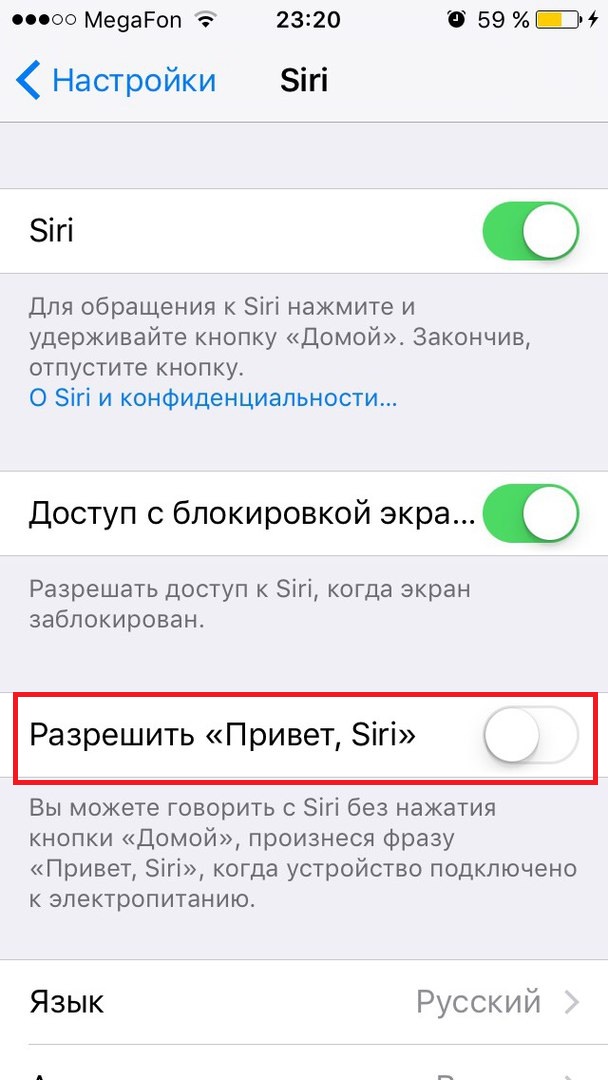 Вы будете слышать звуковой сигнал при использовании Siri, а также слышать аудиоотзыв при использовании функции «Привет, Siri» или подключении к устройству Bluetooth, наушникам или CarPlay.
Вы будете слышать звуковой сигнал при использовании Siri, а также слышать аудиоотзыв при использовании функции «Привет, Siri» или подключении к устройству Bluetooth, наушникам или CarPlay.